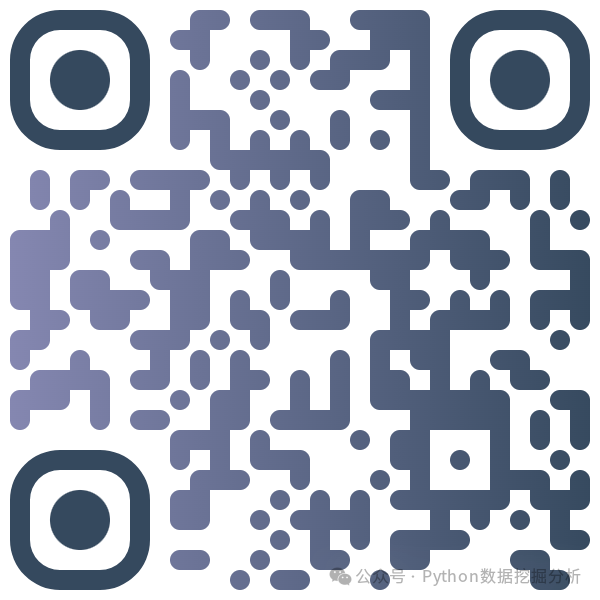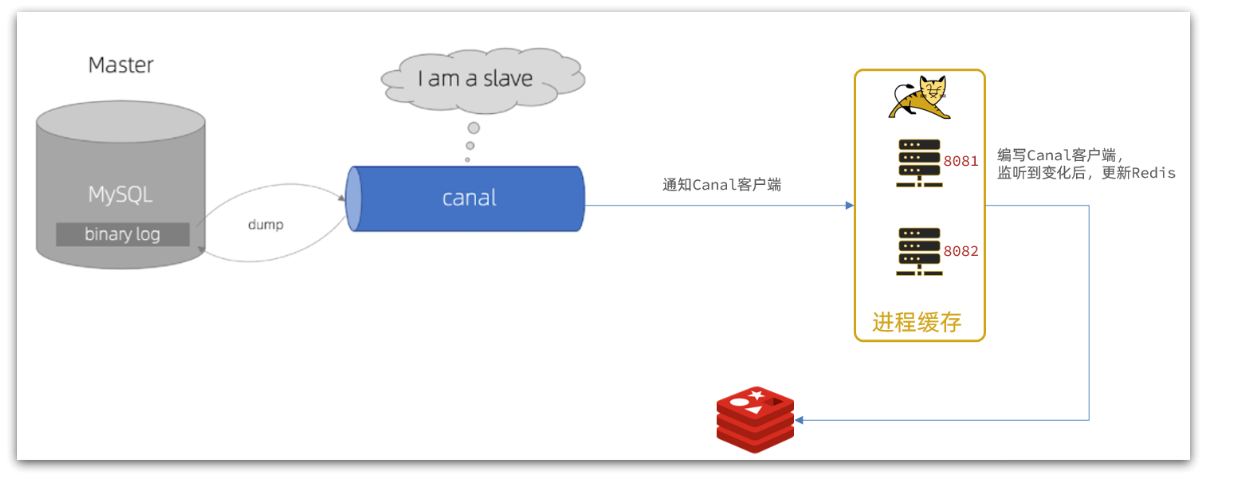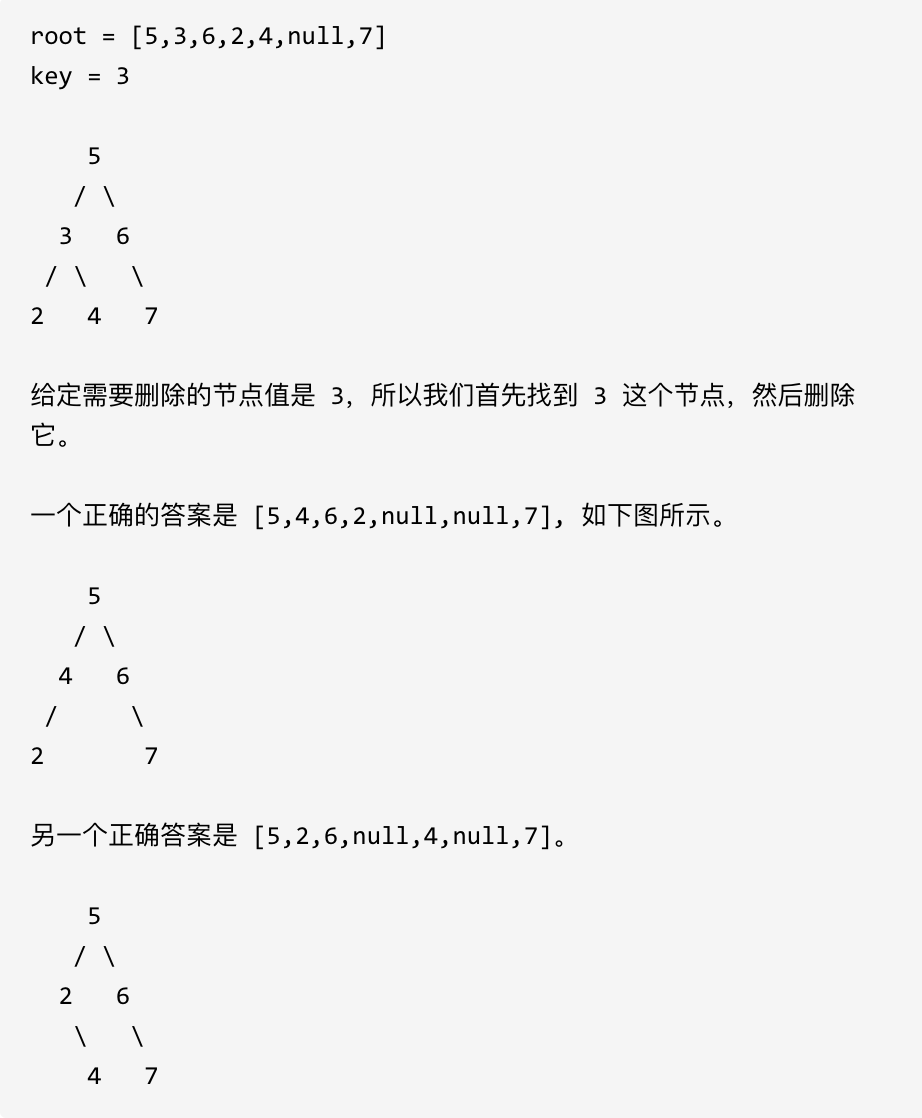目录
下载压缩包
创建环境
安装opencv
安装第三方库
运行setup.py文件
安装过程可能会出现的错误:
错误1
错误2
安装完成
图标更换
之前提到的嵌入式开发】可编程4k蓝牙摄像头点击器还可以训练模型,使图像识别精度提高

现在讲解,如何安装并运行图片标识工具
主要用powershell命令行界面来进行讲解演示
下载压缩包
通过咱们之前的老地方:淘宝店铺“青苹果制造工厂”后台给客服发送消息“配网工具”四个字
机器人将自动回复网盘地址链接
找到图片标注工具相关文档压缩包,下载并解压
需要运行这个路径下的setup.py文件来进行安装,这跟传统安装应用的方式不一样,请不了解的朋友,一步步跟着我的演示来操作,避免安装失败。

没有看过我上一篇文章的朋友们,想要使用这个工具,需要根据上一篇环境搭建的教程配置环境
创建环境
打开powershell,咱们需要先创建一个新的环境,执行以下语句
conda create --name anylabeling python=3.9.19- name后面为环境名称,因为是安装图片标注工具进行的步骤,就把这个新的环境命名为工具的名字:anylabeling
- python=后面可以指定安装python版本,由于存在版本要求,需要和我安装的版本一致
可以使用以下语句可以判断查找,该环境已经成功创建
conda env list或者
conda info --envs
输入以下代码,激活刚创建的环境
conda activate anylabeling安装opencv
输入代码
pip install opencv-python安装第三方库
- 1.确定路径

图上就是你解压的文件夹里requirements.txt的路径位置
使用cd命令来改变当前目录到脚本所在的文件夹。
输入代码
cd E:\图片标注工具\source\anylabeling-0.3.3\anylabeling-0.3.3别忘了修改代码中的内容为自己的路径
- 2.在该文件路径下,输入代码
pip install -r requirements.txt运行setup.py文件
1.确定路径

图上就是你解压的文件夹里setup.py的路径位置
使用cd命令来改变当前目录到脚本所在的文件夹。
输入代码
cd E:\图片标注工具\source\anylabeling-0.3.3\anylabeling-0.3.3别忘了修改代码中的内容为自己的路径
2.安装
python setup.py
等待运行结束
安装过程可能会出现的错误:
错误1
error: protobuf 5.28.2 is installed but protobuf<4,>=3.20.2 is required py {‘onnx’}
这个错误信息是在Python环境中安装或运行某个依赖于protobuf库的程序时出现的。
错误信息的意思是:
protobuf 5.28.2 is installed:表示当前环境中安装的protobuf版本是5.28.2。
but protobuf<4,>=3.20.2 is required:表示程序需要的protobuf版本应该是大于等于3.20.2但小于4.0。
为了解决这个问题,你需要将protobuf版本降级到3.20.2到4.0之间的版本。
你可以使用以下命令来降级:
pip install protobuf==3.20.2或者安装一个在这个范围内的任何版本:
pip install "protobuf>=3.20.2,<4"请确保在执行这些命令之前,你已经激活了正确的Python环境(例如虚拟环境),以避免影响到系统中的其他项目。
错误2
Failed to initialize NumPy: _ARRAY_API not found
解决方法是将numpy版本降低为非2.0.0的版本,如下:
pip uninstall numpy
pip install numpy==1.24.0之后就能成功导入了。
安装过程中可能会存在下载速度慢的情况,可以使用国内镜像源
pypi | 镜像站使用帮助 | 清华大学开源软件镜像站 | Tsinghua Open Source Mirror
pip install -i https://mirrors.tuna.tsinghua.edu.cn/pypi/web/simple numpy==1.24.0出现的错误解决方案完成后,重新安装运行python setup.py
安装完成
安装完成后双击下图中的文件即可运行

图标更换
为了方便使用,把该文件快捷到桌面



可以更换任意图标,这里以文件夹已有图标作为示例演示步骤